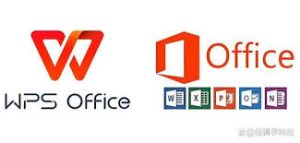
WPS中如何创建与管理目录?快速掌握技巧
在日常办公和学术写作中,文档结构清晰、条理分明是提…
 |
|  WPS AI · 你的智能办公助手
WPS AI · 你的智能办公助手在现代办公中,数据处理和分析已成为日常工作的重要环节。无论是财务报表、销售统计,还是项目进度跟踪,办公人员每天都会面对大量的数据和复杂的表格任务。而 WPS表格,作为国产办公套件的重要组成部分,凭借其强大的功能和灵活的操作方式,成为众多企业和个人用户处理数据的首选工具。
对于许多用户而言,掌握 WPS表格公式 是提升工作效率的关键。公式不仅可以帮助用户快速计算数据、自动生成结果,还能在数据量庞大时减少人工操作和出错概率。例如,SUM函数可以快速求和,VLOOKUP函数能高效匹配数据,而IF函数则能够实现条件判断,大大提高表格处理的智能化水平。
然而,许多普通用户在日常使用中,往往只会使用基础公式,忽略了WPS表格提供的丰富函数库。实际上,WPS表格不仅支持基本的数学计算,还涵盖了逻辑、文本、日期、统计、查找引用等多种函数类别。这些公式如果灵活应用,可以让用户在短时间内完成复杂的数据处理任务,极大提升工作效率和办公质量。
本文将全面整理WPS表格中常用及实用公式,结合具体应用场景,提供详细示例和操作技巧。无论你是财务人员、项目经理,还是日常办公用户,都可以通过本文掌握高效的表格操作方法,实现数据处理自动化与智能化,从而节省大量时间,专注于更有价值的工作任务。

基础计算公式是表格操作中最常用的功能,适合日常求和、平均值、最大值和最小值等场景。
=SUM(A1:A10)。=AVERAGE(B1:B10)。=MAX(C1:C10)。=MIN(D1:D10)。逻辑与条件公式可以根据特定条件进行数据处理,是分析和报表生成的重要工具。
=IF(E1>100,"超标","正常")。在处理文字、客户名单或编码数据时,文本函数非常实用。
=CONCATENATE(A1,"-",B1)。=LEFT(A1,5)。=RIGHT(B1,3)。=MID(C1,2,4)。查找与引用公式是处理大规模数据表格和跨表格查询的核心工具。
=VLOOKUP("产品A",A1:C10,3,FALSE)。=INDEX(A1:C10,2,3)。=MATCH("产品B",A1:A10,0)。在考勤、项目管理和财务统计中,日期函数不可或缺。
=TODAY()。=NOW()。=DATEDIF(A1,B1,"d")。=EDATE(C1,6)。通过组合以上公式,可以实现销售报表、项目进度表的自动化生成。例如:
这种公式组合不仅节省大量手工操作时间,还能提高数据准确性,真正实现高效办公。
建议从基础计算公式开始,如SUM、AVERAGE、MAX、MIN,然后逐步学习逻辑公式(IF、AND、OR)和查找引用公式(VLOOKUP、INDEX、MATCH),结合实际工作场景进行练习,掌握公式应用技巧。
公式组合通常用于自动化计算。例如,将SUM与IF组合,可实现条件求和;将VLOOKUP与IF组合,可实现数据匹配并判断状态。这类组合能大幅提升工作效率。
大部分公式在WPS表格中与Excel兼容,但少部分高级函数或数组公式可能存在差异。建议在跨平台使用时,先进行兼容性测试,确保计算结果一致。